在我们日常使用电脑时,应该有很多用户遇到过电脑屏幕一直闪烁的情况,那么电脑屏幕一直闪烁怎么办呢?下面小编就为大家带来电脑屏幕一直闪烁的解决方法,感兴趣的小伙伴快来看看吧。
电脑屏幕一直闪烁的解决方法
原因1:数据线接触不良导致屏幕闪烁
数据线接触不良,很多时候电脑一直都很正常,但是在移动或者最近开始出现电脑屏幕闪烁,大多数都是由于数据线接触不良引起的,把数据线拔下,清理接口灰尘,然后重新安装上去

原因2:屏幕刷新率不够导致屏幕闪烁
1.屏幕刷新率不够也是导致闪烁的重要原因之一,一般显示器的默认刷新频率是60,改成75即可。但是一般的液晶显示器的最高刷新频率就到60Hz,这个是显示器的固有属性,就和最高分辨率一样是固定的。只有少数的高端显示器才能提供更高的刷新频率。

2.在电脑桌面点击鼠标右键,点击“桌面分辨率”(如下图)

3.点击“高级设置”(如下图)

4.点击“监视器”(如下图)
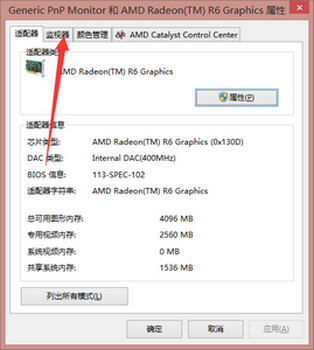
5.点击修改屏幕刷新频率,改成75Hz,然后点击确定,使用电脑查看还有没有闪烁情况,若情况未解决,再使用其他方法。

原因3:显卡驱动问题导致屏幕闪烁
显卡驱动没有装好,或者没装。使用360驱动大师直接扫描安装或者更新显卡驱动即可。
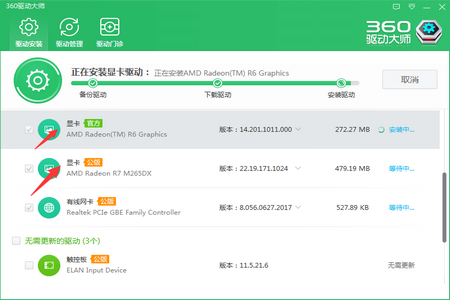
原因4:电源问题导致屏幕闪烁
电源问题,电源老化,供电不足,显卡工作不稳定导致电脑屏幕闪烁。这种情况出现较少,一般都是用了很多年的电脑出现这种问题,可以使用替换法,把该机的电源拆掉,装到其他电脑上试试,如果是电源问题,那么就需要更换电源。

原因5:显示器或者显卡硬件问题导致屏幕闪烁
1.显示器或者显卡硬件问题,这种情况也是常见的,使用替换法尝试检查是什么故障,换个显示器试试或者把显卡换了试试。

2.如果是硬件问题,送去维修店维修或者更换新的显卡。

以上就是小编为小伙伴们带来的电脑屏幕一直闪烁的解决方法,更多相关教程请关注。

家庭维修服务中心(第三方服务商)
 好评率99%
好评率99%
服务项目:家电清洗、家电安装、家电维修、管道疏通、水电维修、水电安装、开锁换锁、家具维修、防水补漏、办公维修、消毒杀菌等家庭维修清洗服务。
服务品质:时效保障 明码标价 全程上险 超长保修
维修电话:



服务品类:第三方维修服务商,提供全品类家电故障维修服务。
报修热线: